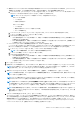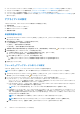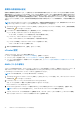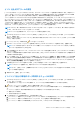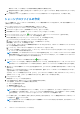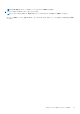Install Guide
Table Of Contents
- OpenManage Integration for VMware vCenterバージョン4.3 Web クライアントインストールガイド
- はじめに
- OpenManage Integration for VMware vCenter ライセンス
- 参照用の重要なメモ
- ハードウェア要件
- ソフトウェア要件
- ポート情報
- 前提条件チェックリスト
- OMIVV のインストール、設定、およびアップグレード
- Dell OpenManage Integration for VMware vCenter のダウンロード
- vSphere Web Client を使用した OMIVV OVF の導入
- 証明書署名要求の生成
- HTTPS 証明書のアップロード
- Administrator 以外のユーザーによる vCenter サーバの登録
- OpenManage Integration for VMware vCenter の登録とライセンスファイルのインポート
- 登録済み vCenter のアップグレード
- インストールの確認
- 仮想アプライアンスのリポジトリの場所と仮想アプライアンスのアップデート
- 既存のバージョンから最新バージョンへの OMIVV のアップグレード
- バックアップおよび復元によるアプライアンスのアップデート
- 以前のバージョンの OMIVV の登録解除した後で OMIVV をリカバリする
- VMware vCenter 用のアプライアンスの設定
- Dell EMC サポートサイトからのドキュメントへのアクセス
- 関連マニュアル
● 使用する Active Directory 用にホストの設定および有効化が Active Directory ですでに行われている場合は、[Active Directory
を使用する] を選択し、以下の手順を実行します。それ以外の場合は、ホスト資格情報 を設定します。
a. Active Directory の [ユーザー名] に、ユーザー名を入力します。ユーザー名は、ドメイン\ユーザー名 またはユーザー
名@ドメインのいずれかの形式で入力してください。名前は 256 文字以内です。
メモ: ホストユーザー名とドメインの制限については、下記を参照してください。
ホストユーザー名要件:
○ 1~64 文字長
○ 印刷不可の文字なし
ホストドメイン要件:
○ 1~64 文字長
○ 最初の文字はアルファベットであることが必須。
○ スペースは使用不可。
b. Active Directory の [パスワード] にパスワードを入力します。パスワードは 127 文字に制限されています。
c. [パスワードの 確認] にパスワード をもう一度入力します。
d. 次のいずれかの手順を実行します。
○ ホスト証明書をダウンロードおよび保存して、今後すべての接続でその証明書の検証を行うには、[証明書チェック
を有効にする] を選択します。
○ iDRAC 証明書を保存せず、今後すべての接続で iDRAC 証明書チェックを実行しないようにするには、[証明書チェッ
クを有効にする] チェックボックスのチェックを外します。
● Active Directory なしでホスト資格情報を設定するには、次のタスクを実行します。
a. [ユーザー名] にあるユーザー名は root です。これはデフォルトのユーザー名で、変更することはできませんが、Active
Directory が設定されている場合、root に限らず任意の Active Directory ユーザー名を選択することができます。
b. [パスワード] にパスワードを入力します。パスワードは 127 文字に制限されています。
メモ: OMSA の資格情報は、ESXi ホストに使われる資格情報と同じです。
c. [パスワードの 確認] にパスワード をもう一度入力します。
d. 次のいずれかの手順を実行します。
○ ホスト証明書をダウンロードおよび保存して、今後すべての接続でその証明書の検証を行うには、[証明書チェック
を有効にする] を選択します。
○ ホスト証明書を保存せず、今後すべての接続で iDRAC 証明書チェックを実行しないようにするには、[証明書チェッ
クを有効にする] チェックボックスのチェックを外します。
5. [次へ] をクリックします。
6. [接続プロファイルの関連ホスト] ダイアログボックスで、接続プロファイルのホストを選択して [OK] をクリックします。
メモ: ホストの選択ウィンドウに OEM ホストが表示されない場合、OEM ホストの追加ウィザードを使用して、OEM ホス
トを追加します。
『ユーザーズガイド』
の[「OEM ホストの追加」]を参照してください。
7. 接続プロファイルをテストするには、1 台または複数のホスト [を選択し、次に接続性テスト] をクリックします。
メモ: この手順は任意であり、ホストおよび iDRAC の資格情報を検証します。この手順は任意ですが、接続プロファイルを
テストすることをお勧めします。
メモ: ESXi 6.5 以降を実行しているすべてのホストで WBEM サービスが無効になっている場合、WBEM は、テスト接続と
そのホストでのインベントリを実行すると自動的に有効になります。
メモ: 接続プロファイルの作成中に、すべての登録済み vCenter を選択した場合、WBEM サービスが無効になっている ESXi
6.5 以降を実行しているすべてのホストでテスト接続に失敗します。そのような場合、接続プロファイルウィザードでアク
ションを完了し、ホストでインベントリを実行してから、接続プロファイルを再度テストすることが推奨されます。
メモ: 有効な資格情報を入力した後でも、ホストでテスト接続が失敗し、無効な資格情報が入力されていることを示すこと
があります。ESXi がアクセスをブロックしているために、これが発生する可能性があります。15 分待ってから、テスト接
続を再試行してください。
8. プロファイルの作成を完了するには、[次へ] をクリックします。
次へ をクリックすると、ウィザードに入力した詳細情報はすべて保存され、ウィザードから変更できなくなります。設定ウィ
ザードで設定作業を完了した後であれば、[管理] > [プロファイル] の [接続プロファイル] ページで、この vCenter の詳
細情報の接続プロファイルを変更したり、さらに新規のプロファイルを作成したりできます。詳細については、Dell.com/
support/manuals にある『OpenManage Integration for VMware vCenter User’s Guide』(OpenManage Integration for VMware
vCenter ユーザーズガイド)の「[接続プロファイルの変更]」を参照してください。
VMware vCenter 用のアプライアンスの設定 31